タッチパネル液晶ディスプレーの概要
2種類の画面(ホーム画面またはショートカット画面)のいずれかを選択してメインホーム画面として設定できます。ホーム画面が表示されたら、左右にフリックするか、 または
または  を押すと、ホーム画面の他のページを表示できます。
を押すと、ホーム画面の他のページを表示できます。
本製品のアイドリング中、メインホーム画面には本製品の状態が表示されます。この画面が表示されているとき、製品は次の操作の準備ができている状態です。
ホーム画面:画面1
ホーム画面では、ファクス、コピー、スキャンなどの機能にアクセスできます。
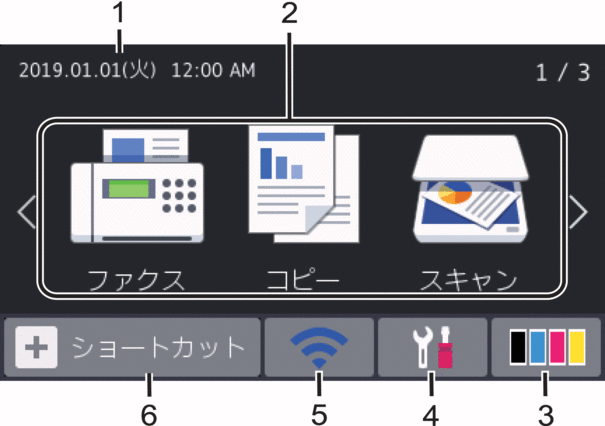
ホーム画面:画面2
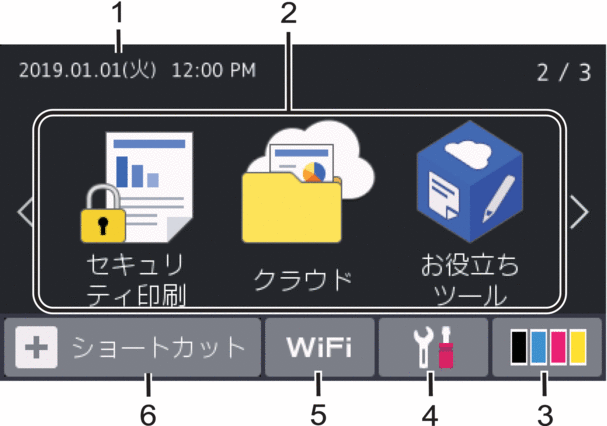
ホーム画面:画面3
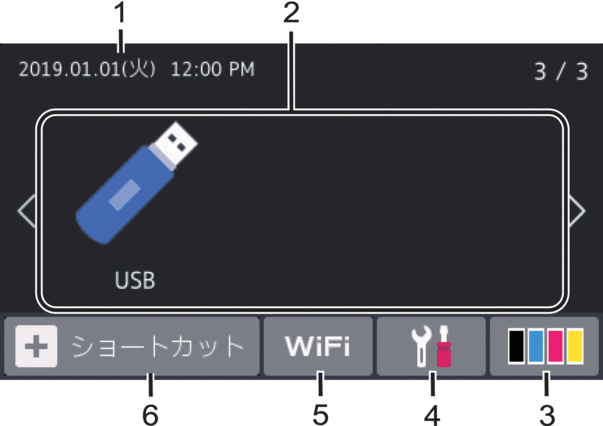
ショートカット画面
ファクス送信、コピー、スキャン、クラウド接続など、よく使用する機能のショートカットを作成します。
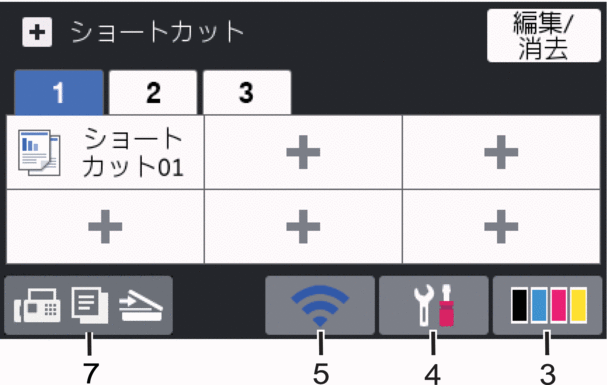
日付と時刻
本製品に設定された日付と時刻が表示されます。
- モード
 [ファクス]
[ファクス] ファクスモードにアクセスするときに押します。
 [コピー]
[コピー] コピーモードにアクセスするときに押します。
 [スキャン]
[スキャン] スキャンモードにアクセスするときに押します。
 [セキュリティ印刷]
[セキュリティ印刷] [セキュリティ印刷] オプションにアクセスするときに押します。
 [クラウド]
[クラウド] 本製品をウェブサービスに接続するときに押します。
 [お役立ちツール]
[お役立ちツール] 本製品をお役立ちツールに接続するときに押します。
 [USB]
[USB] USBメニューにアクセスし、[スキャン to USB] または [USBダイレクトプリント] オプションを選択するときに押します。
 (トナー)
(トナー) トナーの残量を表示します。[トナー]メニューにアクセスするときに押します。
 (メニュー)
(メニュー) [メニュー]メニューにアクセスするときに押します。
設定ロックがオンになっている場合、ロックアイコン
 が画面に表示されます。設定を変更するには、本製品のロック解除が必要です。
が画面に表示されます。設定を変更するには、本製品のロック解除が必要です。  または
または  (無線LAN状態)
(無線LAN状態) 無線LANを設定するときに押します。
無線接続をご使用の場合、4段階の表示で現在の無線信号の強度が示されます。
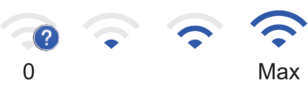

無線LAN無効
 [ショートカット]
[ショートカット] [ショートカット]画面にアクセスするときに押します。
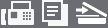 (ホーム画面)
(ホーム画面) ホーム画面にアクセスするときに押します。
- 新着ファクス
-
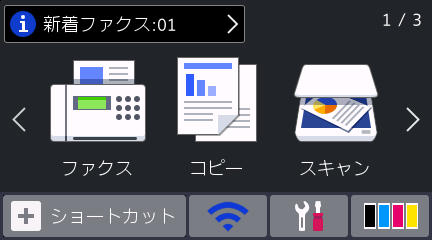
[みるだけ受信] を [オン(画面で確認)] に設定すると、メモリーに受信した新着ファクスの数が画面の上部に表示されます。
- 警告アイコン
-
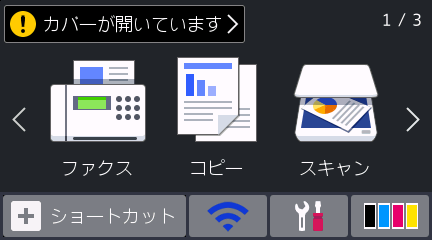
エラーまたはメンテナンスメッセージがあるときに、警告アイコン
 が表示されます。メッセージを表示するには、メッセージ領域を押します。
が表示されます。メッセージを表示するには、メッセージ領域を押します。 を押すと、メインホーム画面に戻ります。
を押すと、メインホーム画面に戻ります。
- お願い
- 本製品はARPHIC TECHNOLOGY CO.,LTD.のフォントを採用しています。



